Mit dem Spot-Layer-Werkzeug in Preflight können auch Masken für Daten erstellt werden. Dies kann in manchen Fällen die vorzuziehende Methode zur Erstellung von Spot-Layern sein. Um sicherzustellen, dass die Maskenauswahl in Preflight erfolgt, ohne Teile des Bildes mit derselben Farbe auszuwählen, ist es erforderlich, einen Layer in Illustrator zu erstellen, der als Maske dient.
Prozedur
-
Erstellen Sie einen Rahmen um Ihr Bild, indem Sie das Rechteck-Werkzeug oder ein anderes, passendes Werkzeug verwenden.
-
Vergewissern Sie sich, dass dieser neue Rahmen ausgewählt ist. Wählen Sie dann die Farbfeldfüllung unten in der Illustrator-Werkzeugleiste aus. Hierdurch wird der Rahmen mit Farbe gefüllt. Durch Doppelklicken auf dieses Farbfeld wird ein Dialogfeld angezeigt, in dem die Farben geändert werden können. Stellen Sie sicher, dass die ausgewählten Farben an keiner anderen Stelle des Bildes vorkommen. In diesem Beispiel wurde Rot verwendet (zusammengesetzt aus 100 % Cyan und 100 % Gelb).
-
Positionieren Sie dieses Rechteck nach Ihren Bilddaten, entweder unterhalb der Daten oder in einem neuen Layer darunter. Es ist nicht erforderlich, Überdruckattribute für diesen Layer auszuwählen.
Ergebnisse
Die vorbereitete Datei ähnlich aussehen wie im Beispiel unten.
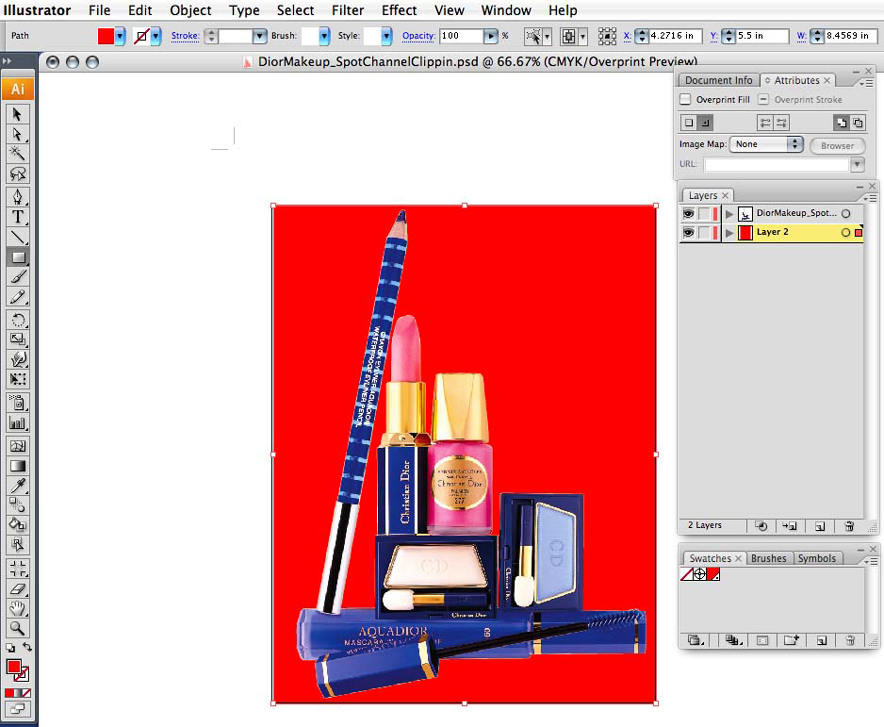 Rote Maske
Rote Maske


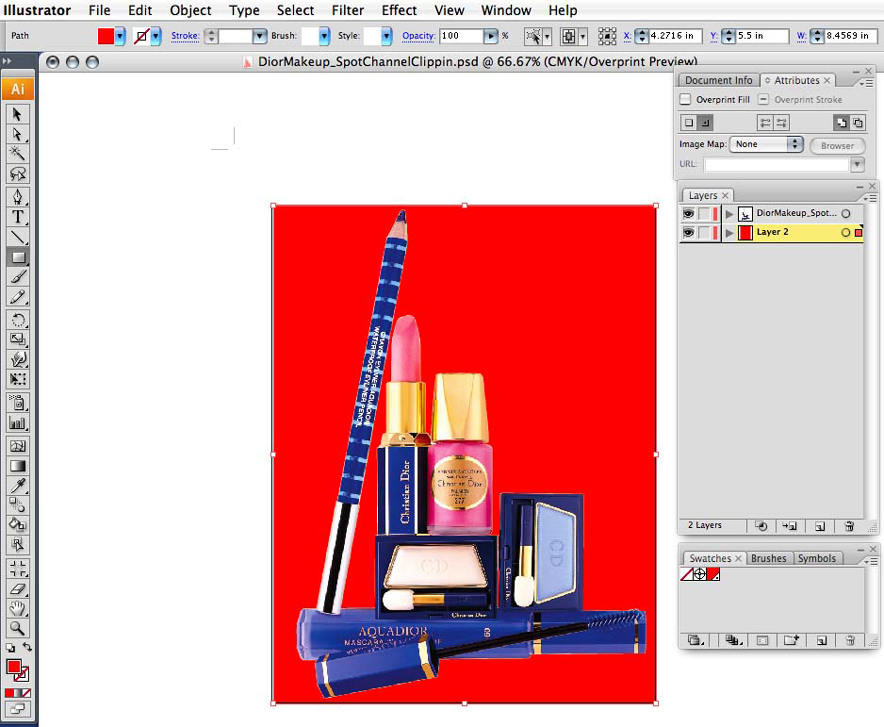 Rote Maske
Rote Maske